1分钟速成UML图表:用VS Code + CodeBuddy插件搞定毕业论文设计
视频演示
大家好,我是Coding茶水间。
今天分享一个超实用的技巧:如何在1分钟内快速生成计算机专业毕业论文中常用的各种UML图表,比如类图、时序图、ER图等。
别再手动画图费时费力了!用VS Code结合腾讯的AI插件CodeBuddy,就能基于你的代码工程或文档自动生成,还支持二次编辑。
整个过程简单高效,适合学生党、程序员快速上手。
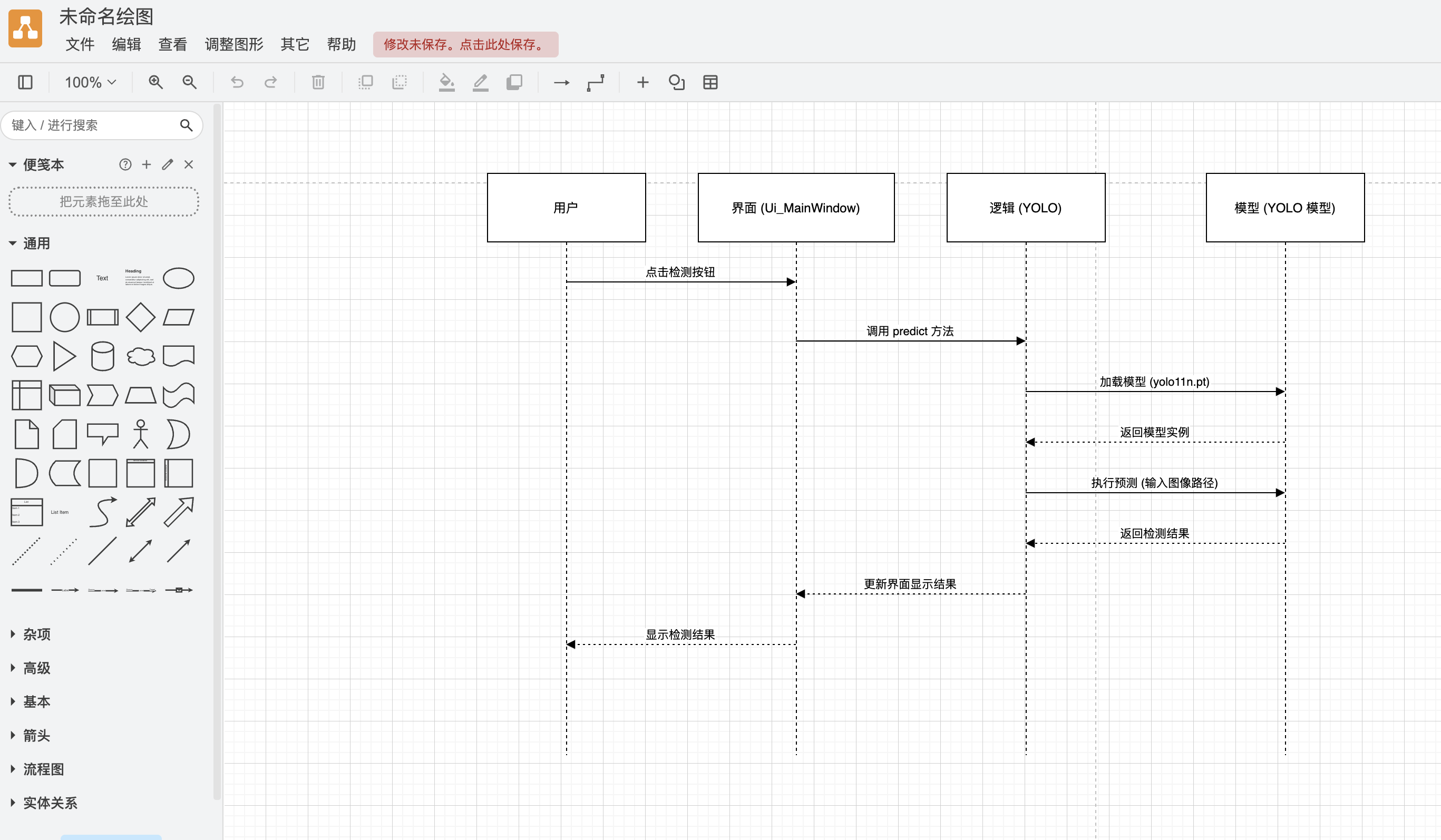
第一步:下载并安装VS Code
首先,需要一个轻量级的代码编辑器——VS Code。这是微软出品的免费工具,官网是
- 打开官网,点击下载对应系统的版本(Windows/Mac/Linux都有)。
- 安装过程超级简单,双击安装包,一路Next就好。不赘述细节,安装完重启电脑即可。
安装后,打开VS Code,你会看到一个简洁的界面。点击“打开文件夹”或直接拖入你的项目目录。比如,我这里随便选了个图像识别的Demo工程(不是传统软件系统,但够用)。
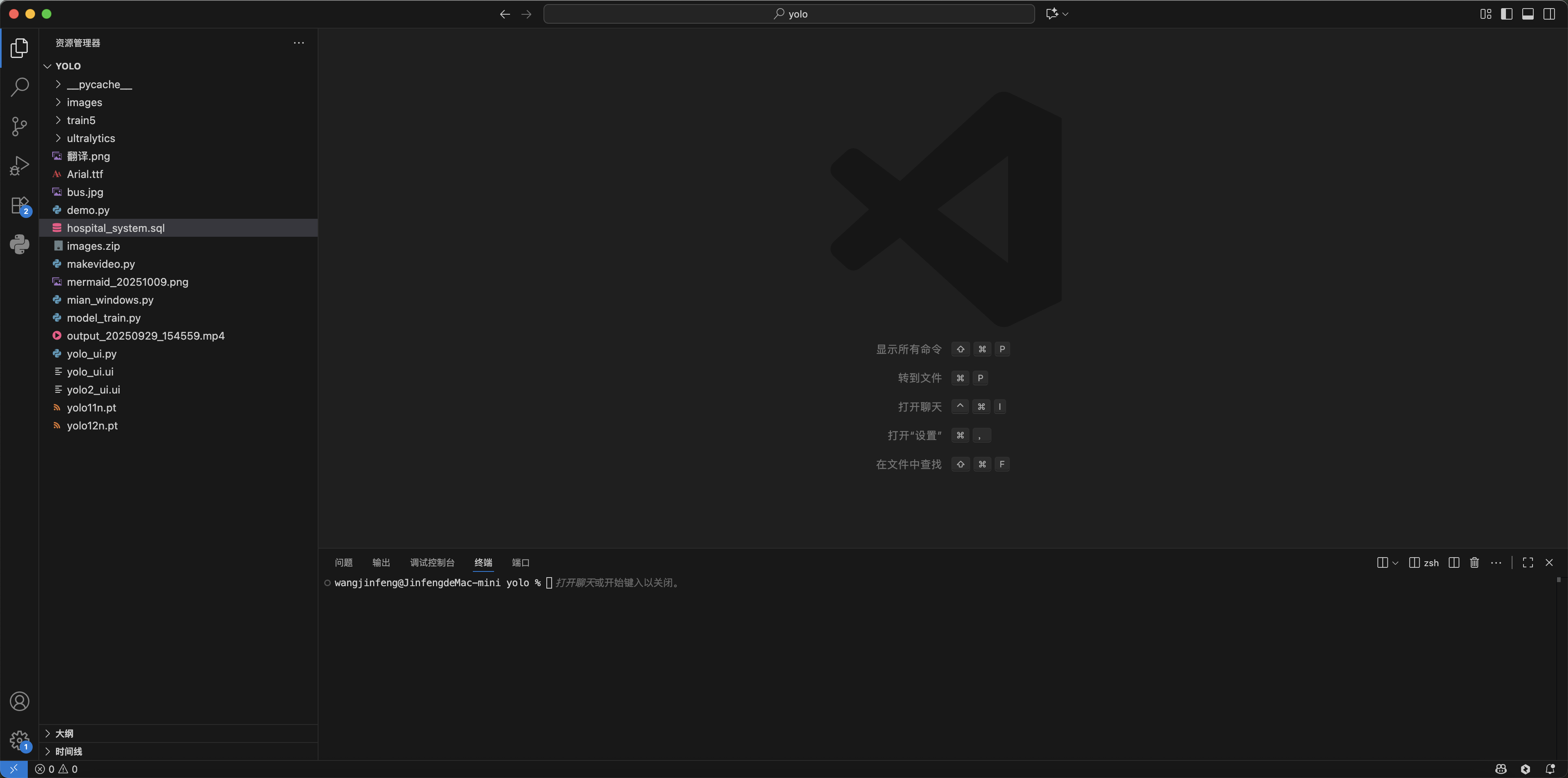
第二步:安装Tencent Cloud CodeBuddy插件
插件是核心!它是由腾讯推出的AI代码助手,能分析你的代码工程。
- 在VS Code左侧点击“扩展”图标(方块形状)。
- 搜索框输入Tencent Cloud CodeBuddy(注意别输错,类似插件多)。
- 点击“安装”。
- 安装完,重启VS Code,再次导入工程。
安装后,右侧会出现一个聊天窗口。(也可能出现在左边)
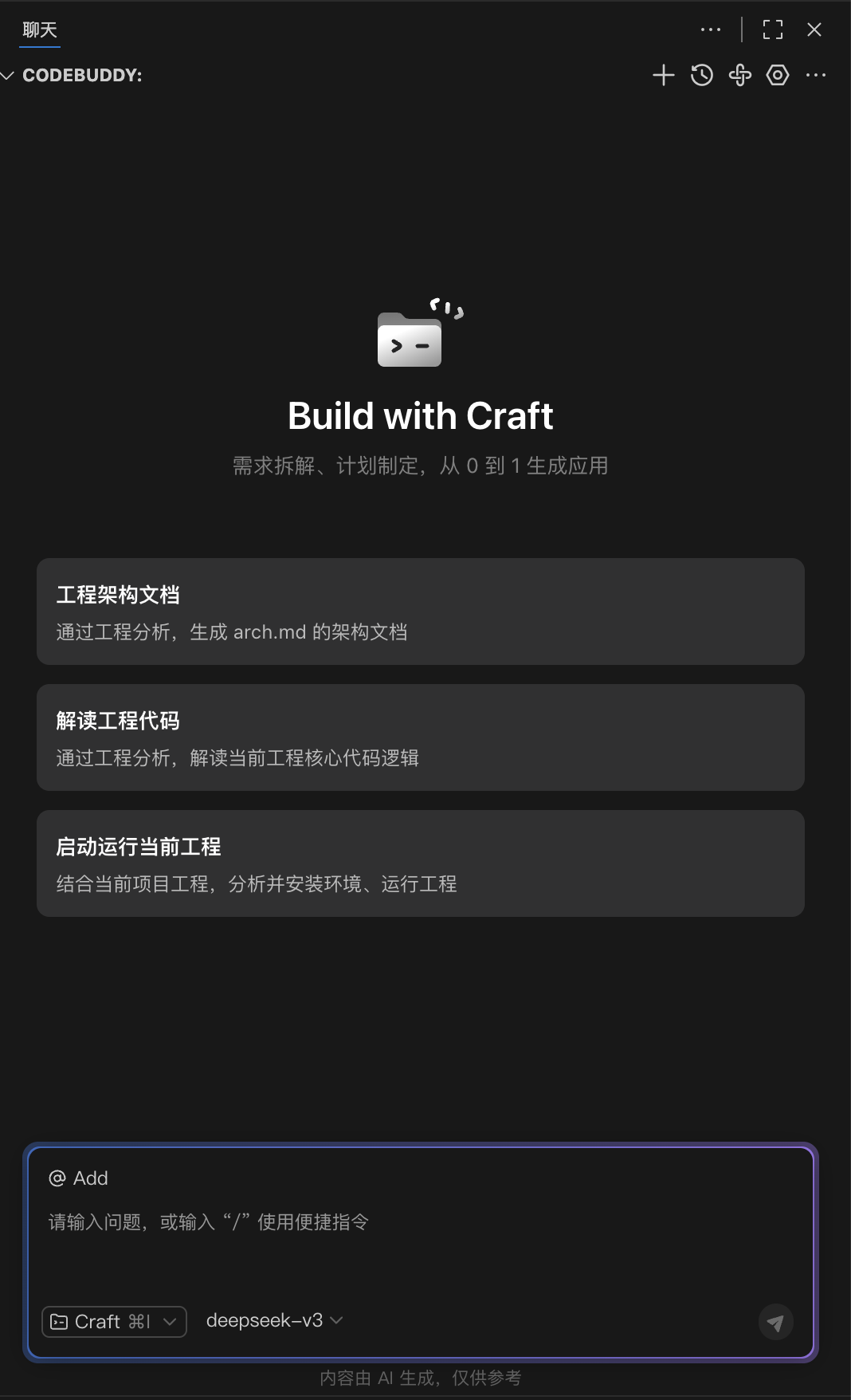
第三步:一键生成时序图(Sequence Diagram)
现在进入重头戏!假设你想生成时序图,直接在聊天窗口输入:
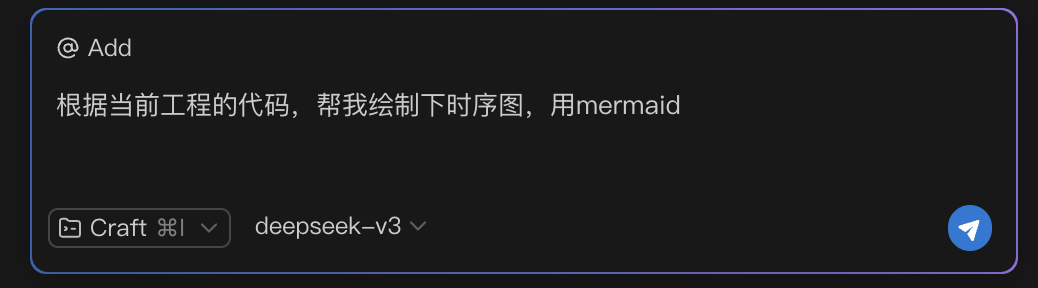
为什么用Mermaid? Mermaid是个文本转图形的流行工具(基于JS),GitHub等平台都支持。它让AI生成的代码简单易编辑。
- 点击发送,AI会扫描你的代码工程,秒速生成Mermaid代码。
- 右侧预览区直接显示图表效果!如果满意,点击下载PNG格式的图片,直接用在论文里。
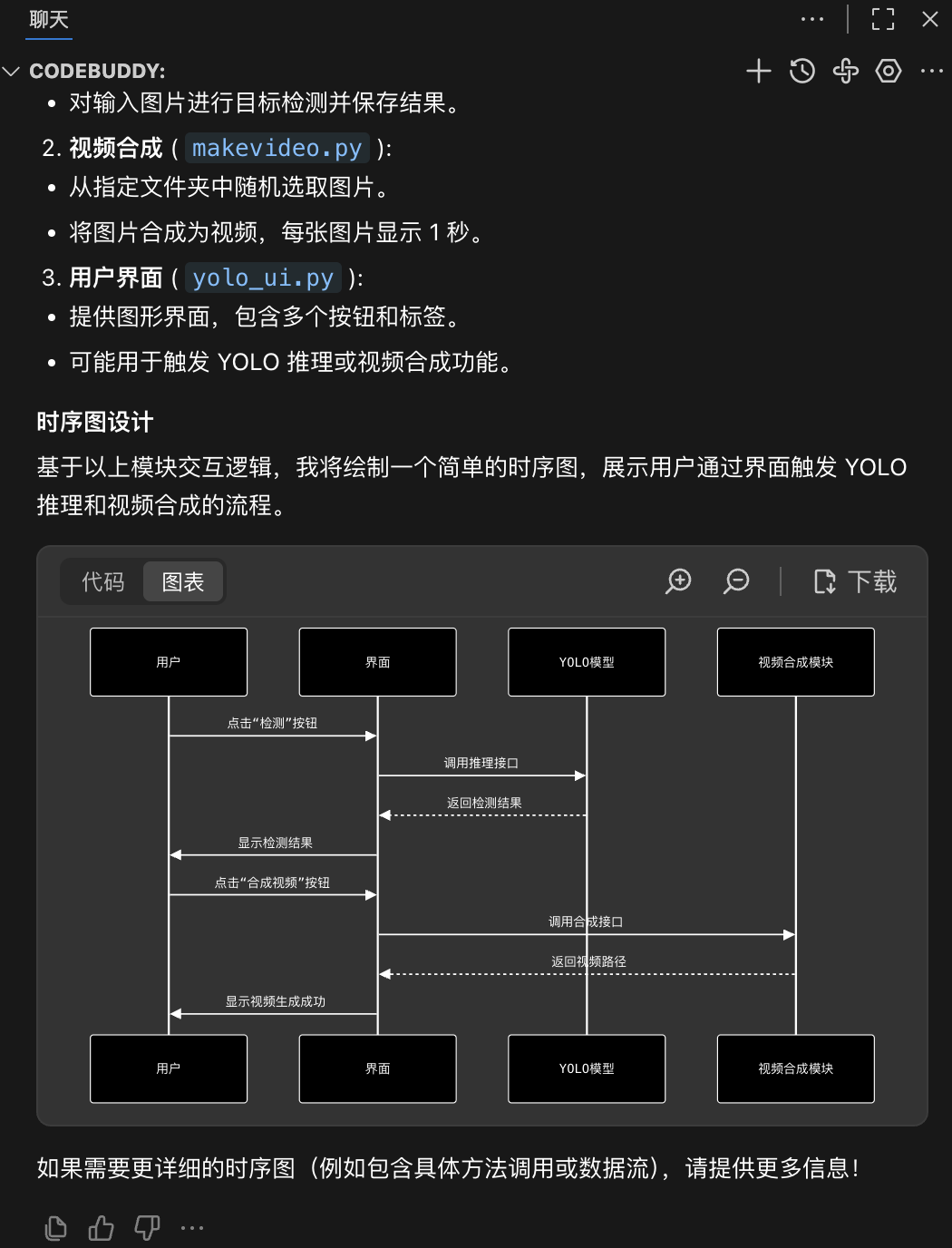
如果需要二次编辑:
- 点击卡片上的“代码”按钮,右上角复制Mermaid代码。
- 打开(免费在线编辑器)。
- 新建空白画布 > 调整图像 > 插入 > 选择Mermaid,粘贴代码 > 插入。
- 编辑文本、样式(右侧面板),添加/删除元素超方便。
- 导出为PNG/SVG/PDF,完美嵌入Word或LaTeX。
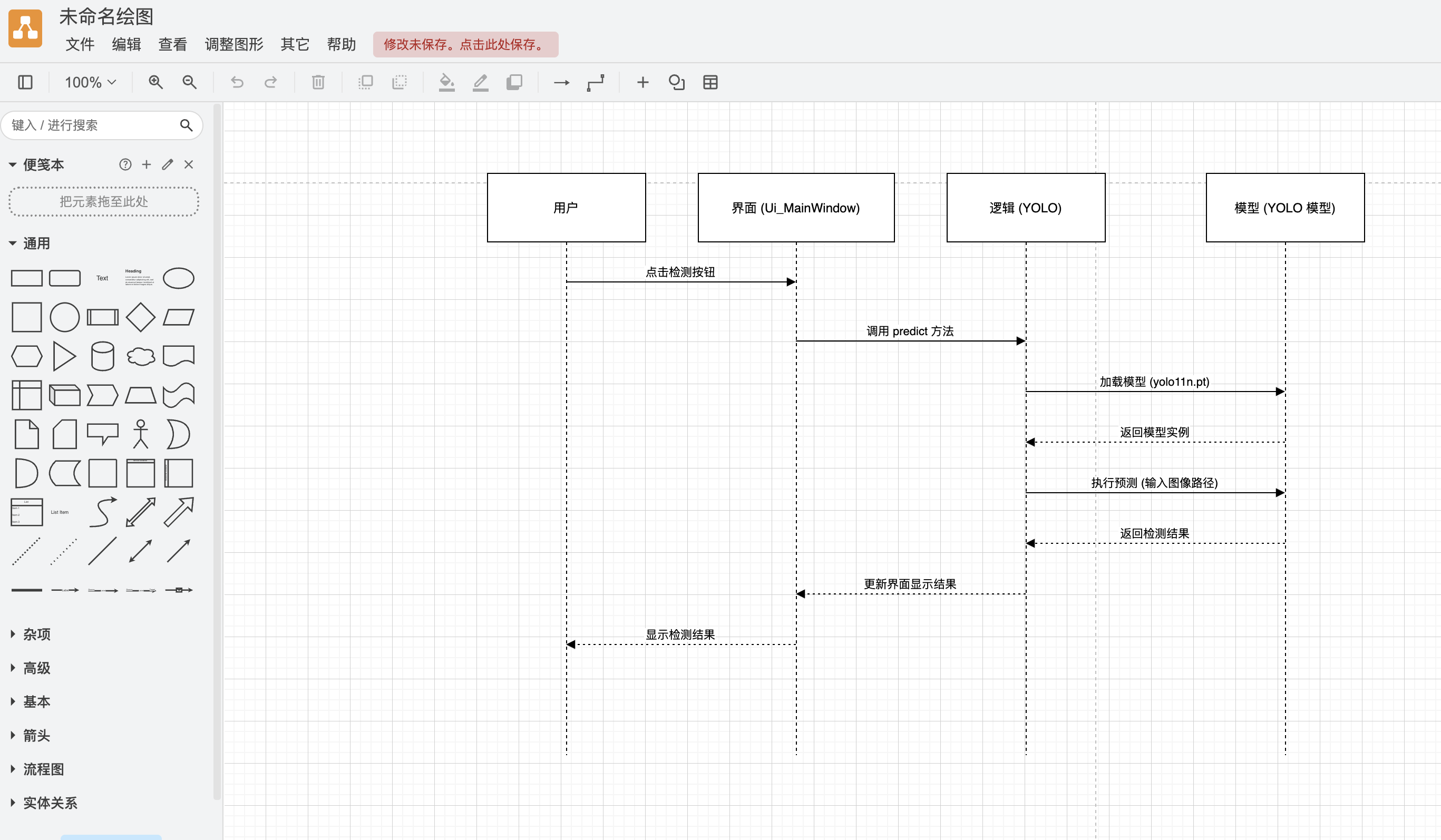
第四步:生成ER图(基于SQL文件)
ER图常用于数据库设计。选个SQL文件试试:
- 在VS Code中选中SQL文件。
- 在聊天窗口输入:
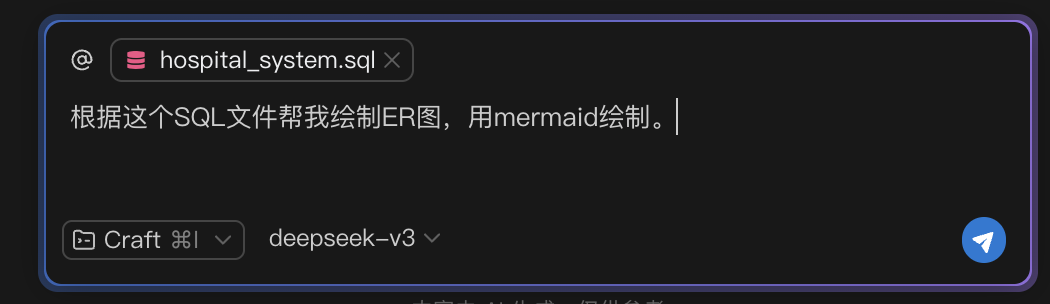
codebuddy会读取表结构,自动生成实体关系图。预览OK就下载,或复制代码到mermaid.live编辑表名/关系。
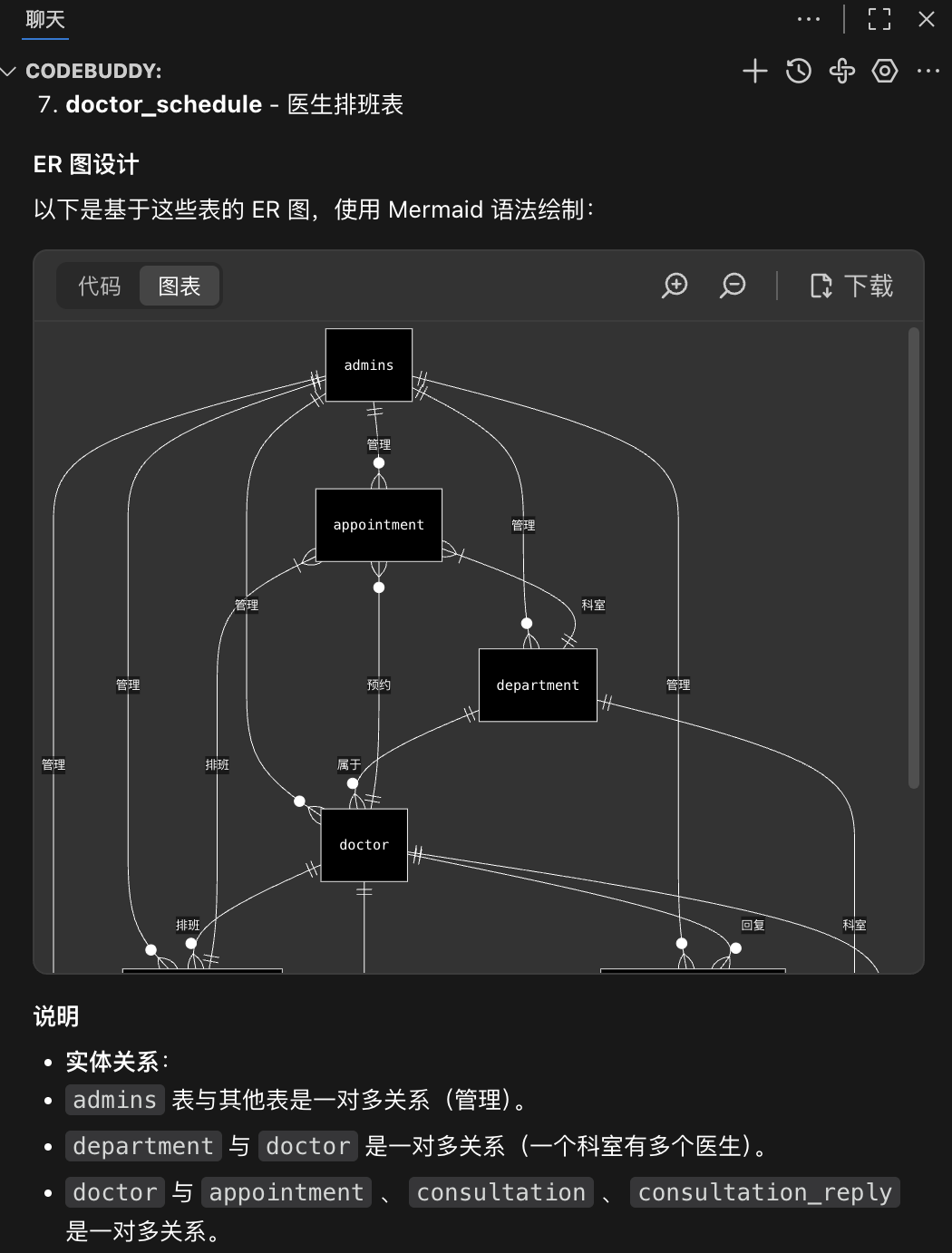
第五步:生成类图(Class Diagram)
我们可以再生成一个类图看一下,仍然在窗口中输入我们的需求
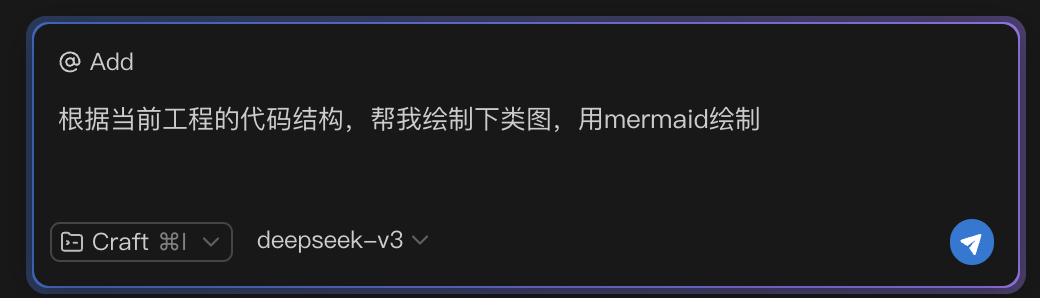
我们可以看到输出的速度很快,用不了一分钟,得到对应的类图结果
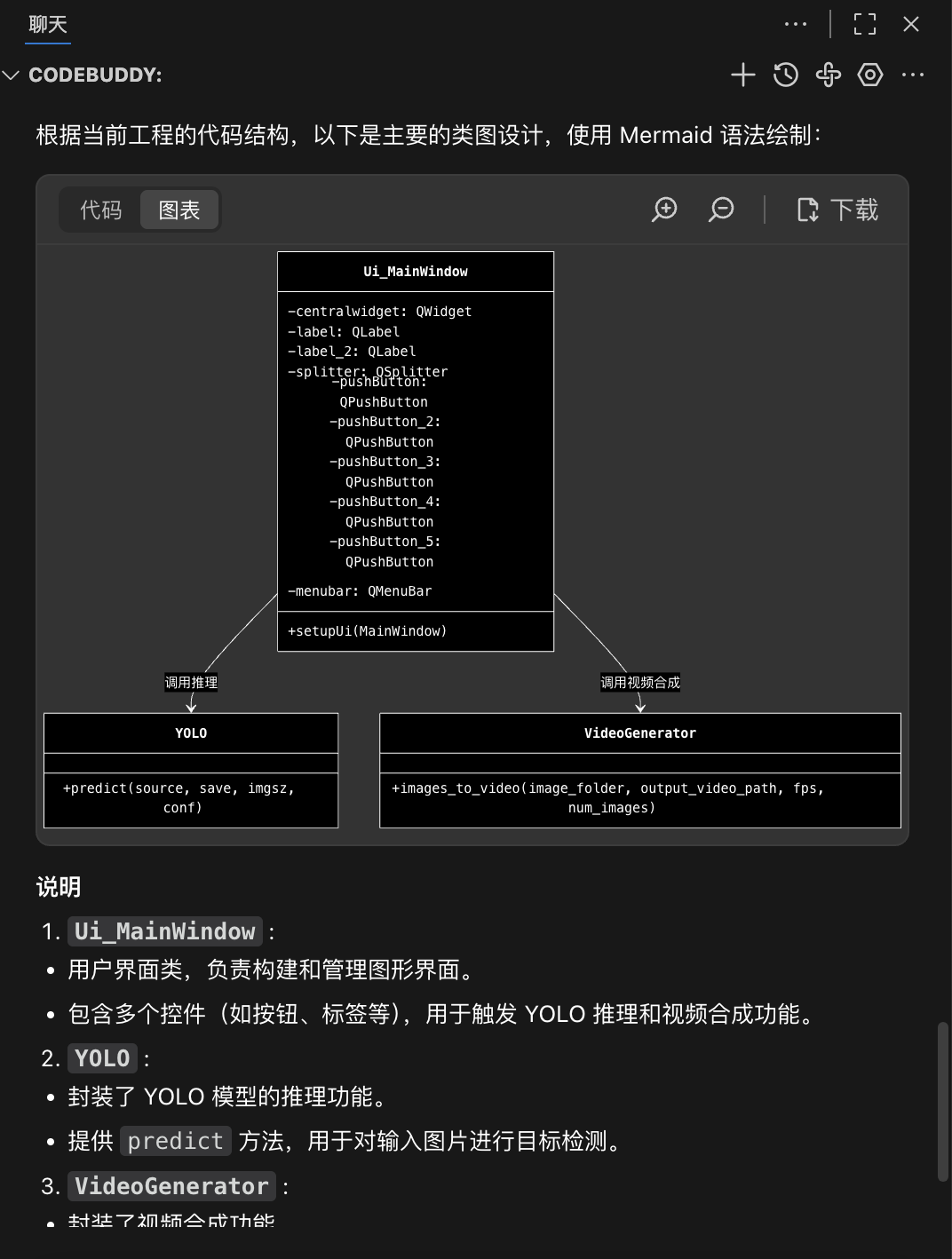
结语
用VS Code + CodeBuddy,你就能在1分钟内搞定毕业论文的图表生成,省时省力,还专业!插件免费,Mermaid编辑器零门槛。赶紧试试吧,有问题欢迎评论区交流。
如果喜欢这个教程,点个赞+收藏,下期见~


 VSCode搭配CodeBuddy插件可快速生成UML图表,助力论文写作。只需安装VSCode和腾讯CodeBuddy插件,输入简单指令即可自动生成时序图、ER图、类图等,并支持Mermaid代码编辑导出。该方法高效便捷,适合学生和开发者快速完成专业图表制作,大幅提升工作效率。
VSCode搭配CodeBuddy插件可快速生成UML图表,助力论文写作。只需安装VSCode和腾讯CodeBuddy插件,输入简单指令即可自动生成时序图、ER图、类图等,并支持Mermaid代码编辑导出。该方法高效便捷,适合学生和开发者快速完成专业图表制作,大幅提升工作效率。

 浙公网安备 33010602011771号
浙公网安备 33010602011771号